Кључне ствари за памћење
- Генеришите SSH кључ на Windows-u користећи командну линију или Windows Subsystem for Linux (WSL). Windows 11 има уграђен OpenSSH клијент који олакшава и обезбеђује процес, док Windows 10 захтева ручно омогућавање ове опције.
- У командној линији или WSL-у, покрените команду „ssh-keygen“ или „ssh-keygen -t ed25519“ и унесите локацију где желите да сачувате кључ и опциону лозинку за додатну сигурност.
SSH (Secure Shell) кључ је тип акредитива за аутентификацију који се користи уз SSH протокол. Он омогућава сигуран пренос фајлова, повезивање мрежа и управљање разним cloud сервисима, као што је AWS. SSH кључеве можете генерисати као алтернативу лозинкама на Windows-у, стварајући тако шифроване везе. У наставку је објашњено како се то ради.
Како генерисати SSH кључ на Windows-u
Secure Shell Protocol (SSH) представља најбољи начин за обезбеђивање несигурне везе између рачунара преко интернета. Уместо коришћења корисничког имена и лозинке, боље је користити криптографски генерисан SSH кључ.
Windows 11 има уграђен OpenSSH клијент, што генерисање SSH кључева чини једноставним и не захтева додатни софтвер. Процес би требало да буде исти и на Windows 10, међутим, у случају проблема, проверите у Windows-овим опционим функцијама да ли је OpenSSH Client укључен.
Постоје два начина за генерисање SSH кључа на Windows-у: коришћењем командне линије или преко WSL (Windows Subsystem for Linux). Почећемо са првим методом.
Можда ће вам више одговарати Windows терминал, пошто пружа јединствену платформу за различите командне интерфејсе. Он обједињује командну линију, PowerShell и WSL у једном прозору, што олакшава обављање задатака као што је генерисање SSH кључева.
1. Генерисање SSH кључа користећи командну линију
Следите ове кораке да бисте генерисали SSH кључ на Windows-у користећи командну линију:
- Покрените командну линију као администратор.
- У командну линију унесите следећу команду и притисните Enter:
ssh-keygen
- Систем ће вас питати где желите да сачувате кључ.
- Притисните Enter да бисте сачували кључ на подразумеваној локацији (обично C:\Users\ваше_корисничко_име/.ssh/id_rsa). Такође можете одабрати другу локацију ако желите.
- Систем ће вас питати да унесете лозинку за кључ. Ово је опциони корак, али лозинка додаје додатни ниво заштите вашем SSH кључу. Ако не желите лозинку, само притисните Enter.
- Поново унесите лозинку (ако сте је претходно унели) и притисните Enter. Ако нисте поставили лозинку, само поново притисните Enter.
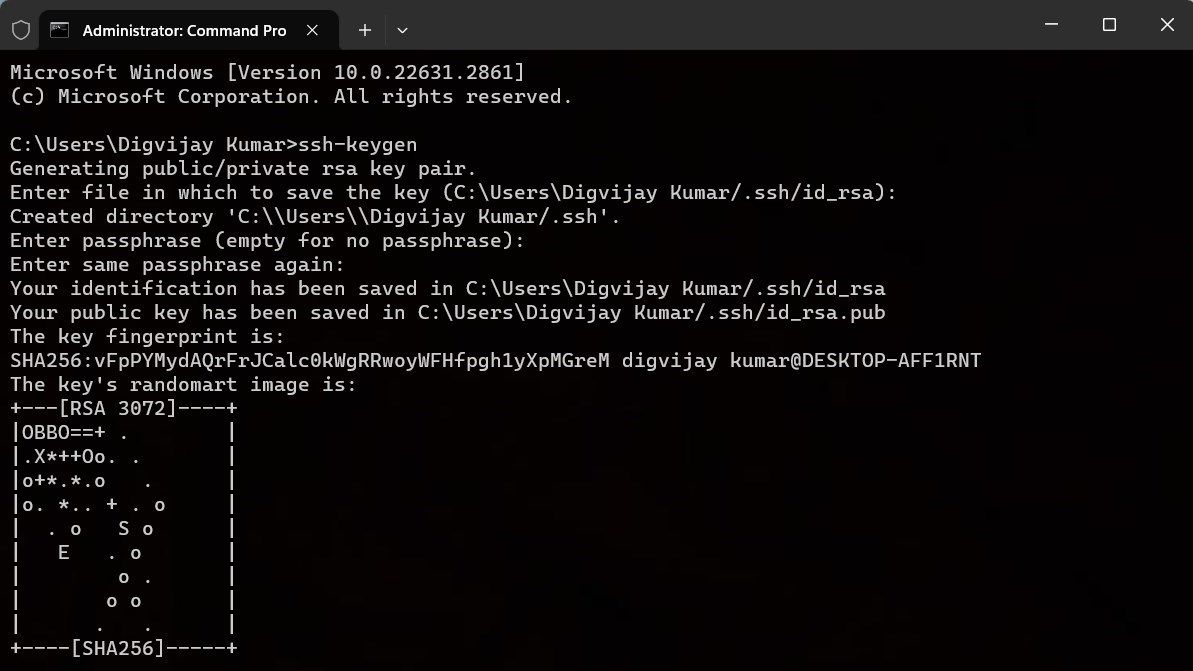
Након тога, систем ће генерисати ваш SSH кључ и приказати његов отисак прста и локацију где је кључ сачуван. Видећете и пар кључева на сачуваној локацији.
Поред RSA кључева, можете генерисати и Ed25519 кључеве. Процес је сличан, са малом променом у командној линији. Уместо команде „ssh-keygen“, покрените следећу команду:
ssh-keygen -t ed25519
Остали кораци су исти као и за генерисање RSA кључа. Мораћете да унесете локацију фајла, лозинку (опционо), и систем ће генерисати кључ са отиском прста и локацијом.
Отисак прста кључа који добијете служи као идентификатор вашег SSH кључа и користи се за верификацију аутентичности када се повезујете са удаљеним сервером. Када генеришете SSH кључ, креирају се два кључа: приватни и јавни. Можете их разликовати по екстензијама. Приватни кључ нема екстензију, док се јавни кључ завршава екстензијом .pub.
Приватни кључ се користи за шифровање и дешифровање и треба га чувати у тајности, док се јавни кључ користи само за шифровање и његово дељење не угрожава приватност вашег приватног кључа.
2. Генерисање SSH кључа користећи WSL
Други начин за генерисање SSH кључа је преко Windows Subsystem for Linux (WSL). Зашто бисте изабрали WSL када већ имате командну линију?
WSL пружа комплетно Linux окружење унутар Windows-а, омогућавајући вам да покрећете Linux команде без инсталирања засебног оперативног система. Ово је корисно за програмере и системске администраторе који раде и са Windows-ом и са Linux-ом.
Ако имате проблема са овим, погледајте наш водич за омогућавање WSL-а на Windows-у.
Да бисте започели, пратите ове кораке:
- Покрените WSL терминал.
- Да бисте генерисали RSA-4096 кључ, унесите следећу команду и притисните Enter:
ssh-keygen -t rsa -b 4096
- Да бисте генерисали Ed25519 кључ, промените команду:
ssh-keygen -t ed25519
- Такође можете додати своју адресу е-поште на крају команде. Ово је као коментар који олакшава идентификацију који кључ припада ком налогу, ако креирате више кључева за различите налоге. На пример, ssh-keygen -t rsa -b 4096 -C „[email protected]„.
- Одаберите локацију за свој кључ или притисните Enter да користите подразумевану локацију.
- Терминал ће вас питати да одаберете лозинку. Ово је опционо, можете је оставити празном. Притисните Enter да наставите.
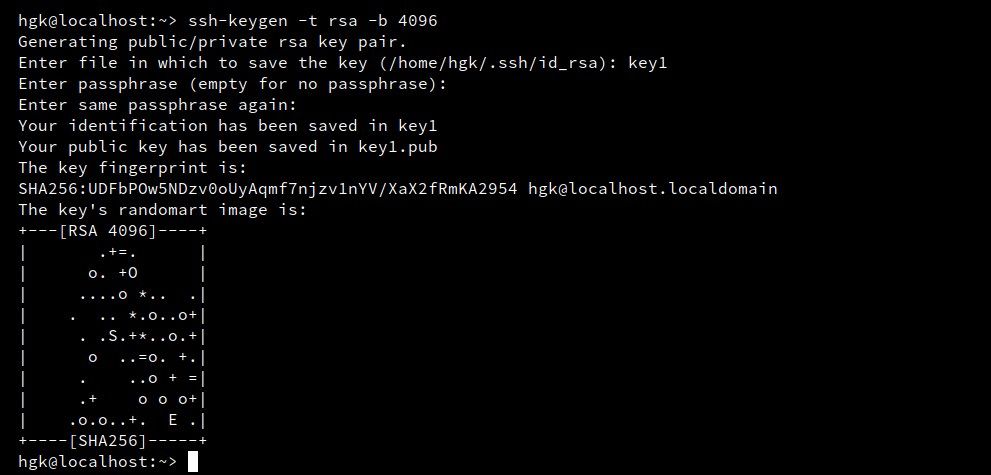
На крају, видећете поруку са локацијом вашег новогенерисаног SSH кључа и отиском прста. Сада можете користити овај кључ да обезбедите везе између вашег рачунара и удаљених сервера.
Које су разлике између RSA и Ed25519 кључева?
У горњим корацима, помињали смо два типа SSH кључева: RSA и Ed25519. Како се они разликују?
| Карактеристика | RSA | Ed25519 |
| Алгоритам | Користи асиметрично шифровање. | Користи и елиптичке криве и асиметрично шифровање. |
| Величина кључа | Променљиве величине кључа, од 1024 до 4096 бита. | Фиксна величина кључа од 256 бита. |
| Безбедност | Генерално мање сигуран у поређењу са Ed25519. | Генерално се сматра сигурнијим и отпорнијим на нападе. |
| Перформансе | Спорији и мање ефикасан од Ed25519. | Бржи и ефикаснији. |
| Компатибилност | Шире подржан, али се Ed25519 све више усваја. | Подршка расте, али није толико раширена као за RSA. |
На крају, можете користити било који криптографски алгоритам у зависности од ваших потреба и система. Генерисање SSH кључева је једноставно уз методе које су доступне у Windows-у и треба их узети у обзир због озбиљних ризика на мрежи приликом приступа удаљеним системима.